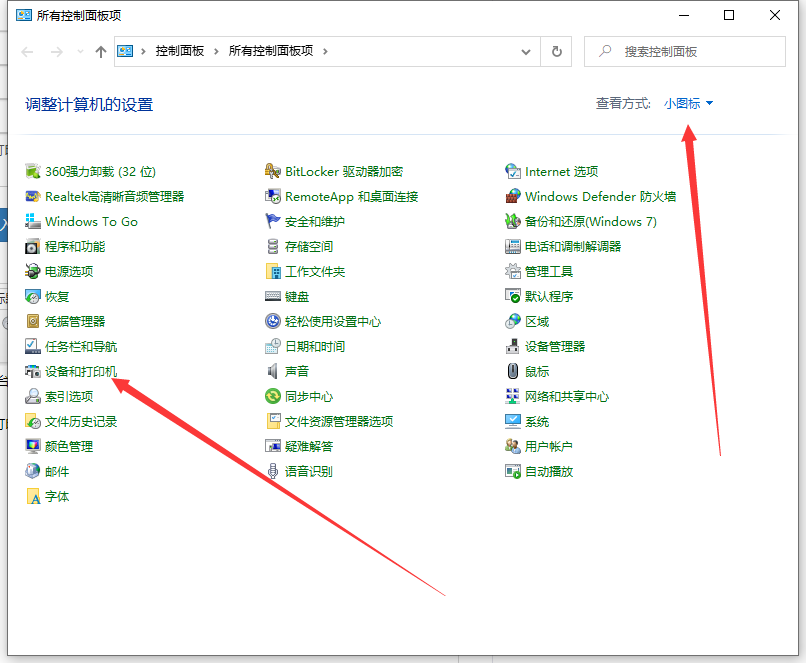1、进入控制面板,找...
办公室只有一台打印机,打印机离你又远,不像让别人帮忙打印,怎么办;把主机的电脑打印机共享,然后用共享打印机进行打印即可。
1、进入控制面板,找到网络共享设置。
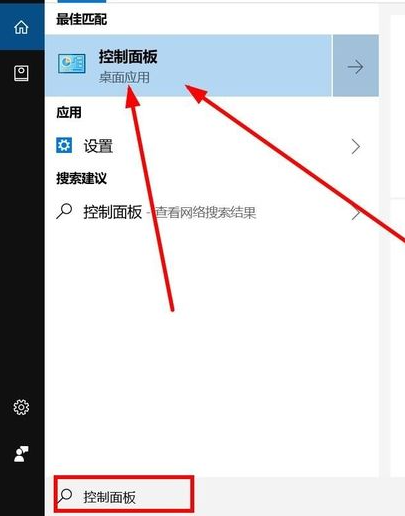

2、开启电脑A的打印共享权限,网络和internet---查看网络状态和任务---更改高级共享设置。
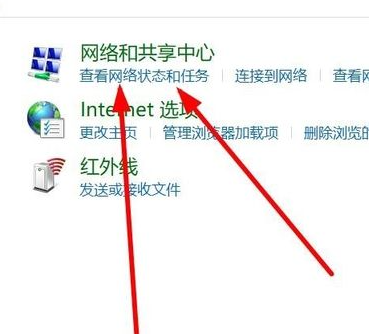

3、将电脑A的打印机共享给大家进行设置:找到本机A的打印机,右键点击---属性---共享---勾选共享本台打印机。
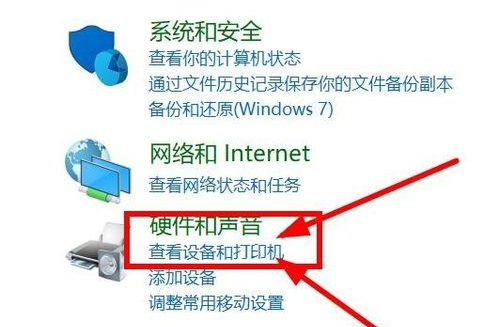
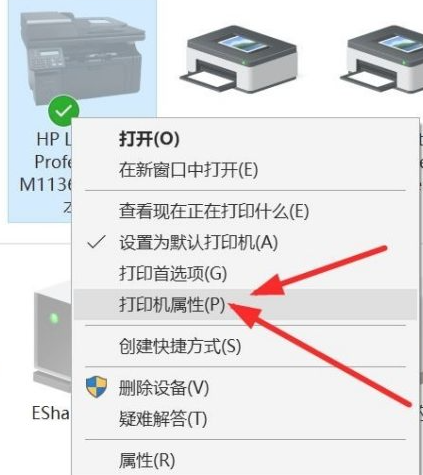
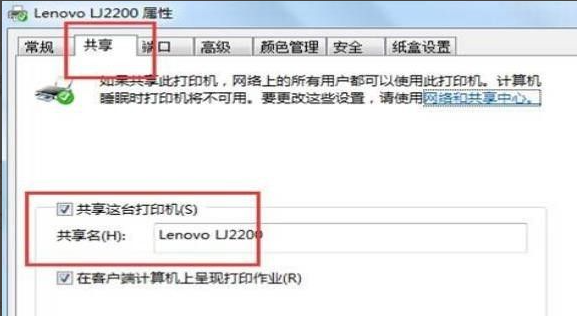
4、同时在共享的这台打印机属性的安全栏下面,查看everyone是否具备打印权限,如没有权限,勾选。
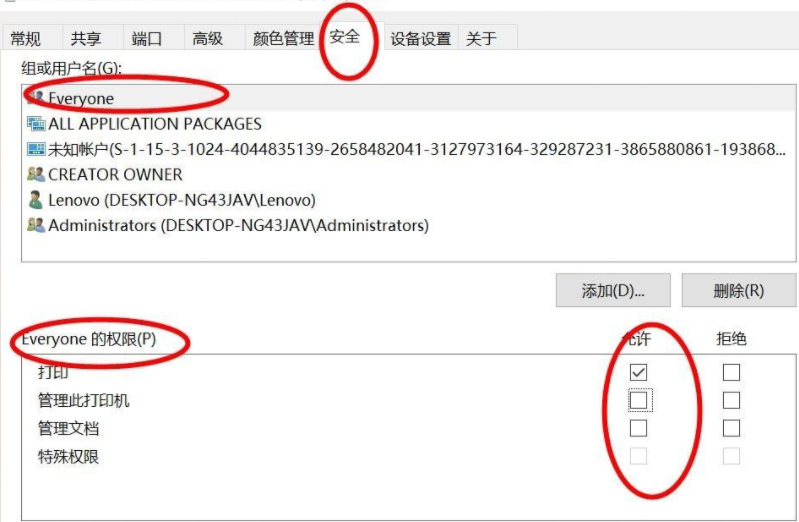
5、在电脑B上操作,在控制面板下面,如图添加打印机,最后添加完打印机驱动就完成了。
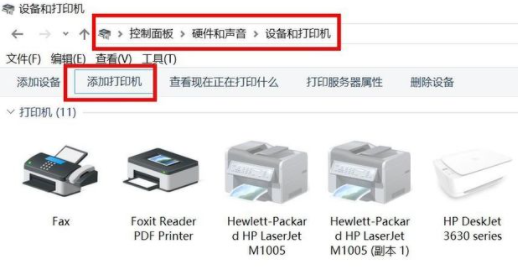
上述就是win10如何多台电脑共享打印机的设置方法了,希望这个方法对大家有帮助。
win10电脑对比度怎么调详细步骤
在使用电脑的时候,为了突出显示器显示效果,我们往往通过调整对比度来实现.不过很多网友不知道如何调节win10屏幕对比度.今天小编就教下大家win10电脑屏幕对比度的调节方法.